对于硬盘0扇区损坏的情况
- 格式:doc
- 大小:24.50 KB
- 文档页数:1
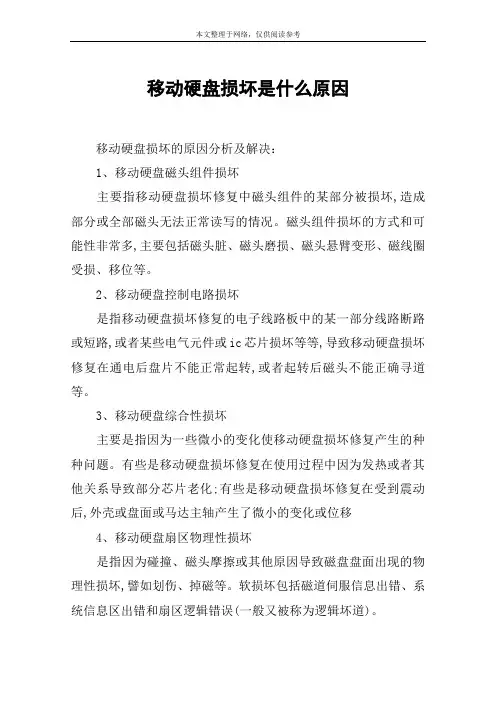
移动硬盘损坏是什么原因移动硬盘损坏的原因分析及解决:1、移动硬盘磁头组件损坏主要指移动硬盘损坏修复中磁头组件的某部分被损坏,造成部分或全部磁头无法正常读写的情况。
磁头组件损坏的方式和可能性非常多,主要包括磁头脏、磁头磨损、磁头悬臂变形、磁线圈受损、移位等。
2、移动硬盘控制电路损坏是指移动硬盘损坏修复的电子线路板中的某一部分线路断路或短路,或者某些电气元件或ic芯片损坏等等,导致移动硬盘损坏修复在通电后盘片不能正常起转,或者起转后磁头不能正确寻道等。
3、移动硬盘综合性损坏主要是指因为一些微小的变化使移动硬盘损坏修复产生的种种问题。
有些是移动硬盘损坏修复在使用过程中因为发热或者其他关系导致部分芯片老化;有些是移动硬盘损坏修复在受到震动后,外壳或盘面或马达主轴产生了微小的变化或位移4、移动硬盘扇区物理性损坏是指因为碰撞、磁头摩擦或其他原因导致磁盘盘面出现的物理性损坏,譬如划伤、掉磁等。
软损坏包括磁道伺服信息出错、系统信息区出错和扇区逻辑错误(一般又被称为逻辑坏道)。
以上就是导致移动硬盘损坏的四点原因,移动硬盘损坏会对导致我们数据的丢失,那么平时保养移动硬盘就至关重要。
附加电脑硬盘坏了的解决方法:1、硬盘的物理故障硬盘常见的物理故障现象有如下几种:①硬盘电路故障主轴电机失速,引起啸叫,伴随有硬盘批示灯不断闪烁,自检时显示出错信息: “1701”或者“hard disk error”这说明硬盘控制电路部分有故障。
硬盘电路故障在硬盘故障统计中占的比例不大,一般都是暴露在自检过程中,且故障现象较为单一。
读和写控制电路的故障会同时发生,几乎没有只能读(不能写)或只能写(不能读)的现象。
②硬盘腔体故障机器加电后,硬盘腔体异常响声,自检过程中有明显的“哒哒哒”的长时间磁头“撞车”声,说明硬盘腔体内有机械故障。
这大多是磁头步进钢带松动或断裂,故障起因于盘体受到严重撞击或振动。
③硬盘适配器或接插件故障系统加电自检到硬盘子系统时,自检不能通过,且硬盘批示灯不亮同时屏幕显示如下一些信息: “1701,hard disk error”或者“hdd controller error”该故障现象如果不是硬盘的主引导记录损坏就是硬盘子系统的硬件故障。


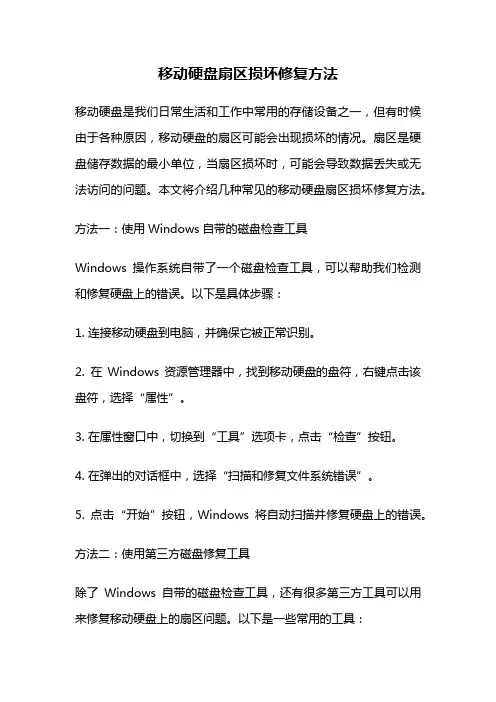
移动硬盘扇区损坏修复方法移动硬盘是我们日常生活和工作中常用的存储设备之一,但有时候由于各种原因,移动硬盘的扇区可能会出现损坏的情况。
扇区是硬盘储存数据的最小单位,当扇区损坏时,可能会导致数据丢失或无法访问的问题。
本文将介绍几种常见的移动硬盘扇区损坏修复方法。
方法一:使用Windows自带的磁盘检查工具Windows操作系统自带了一个磁盘检查工具,可以帮助我们检测和修复硬盘上的错误。
以下是具体步骤:1. 连接移动硬盘到电脑,并确保它被正常识别。
2. 在Windows资源管理器中,找到移动硬盘的盘符,右键点击该盘符,选择“属性”。
3. 在属性窗口中,切换到“工具”选项卡,点击“检查”按钮。
4. 在弹出的对话框中,选择“扫描和修复文件系统错误”。
5. 点击“开始”按钮,Windows将自动扫描并修复硬盘上的错误。
方法二:使用第三方磁盘修复工具除了Windows自带的磁盘检查工具,还有很多第三方工具可以用来修复移动硬盘上的扇区问题。
以下是一些常用的工具:1. EaseUS Partition Master:这是一款功能强大的磁盘分区和管理工具,它提供了修复硬盘扇区的功能。
用户只需下载并安装该软件,然后选择对应的移动硬盘进行扇区修复即可。
2. Victoria:这是一款专业的硬盘检测和修复工具,可以帮助用户检测硬盘的健康状态并修复扇区问题。
用户需要下载并安装该软件,然后按照软件提供的指引进行操作。
3. HDAT2:这是一款免费的硬盘诊断工具,可以帮助用户检测和修复硬盘扇区问题。
用户需要将该工具刻录到光盘或U盘中,然后引导电脑从该光盘或U盘启动,进入工具界面进行扇区修复。
方法三:低级格式化硬盘如果以上方法都无法修复硬盘上的扇区问题,那么可以尝试进行低级格式化。
低级格式化是指对硬盘进行全面擦除,并重新建立硬盘的物理结构。
注意,低级格式化会将硬盘上的所有数据完全清除,请提前备份重要数据。
以下是进行低级格式化的步骤:1. 下载并安装硬盘厂商提供的低级格式化工具,如西部数据的WD Data Lifeguard Diagnostic工具。

硬盘坏道的表现硬盘使用久了就可能出现各种各样的问题,而硬盘“坏道”便是这其中最常见的问题。
硬盘出现坏道除了硬盘本身质量以及老化的原因外,主要是平时在使用上不能善待硬盘,比如内存太少以致应用软件对硬盘频繁访问,对硬盘过分频繁地整理碎片,不适当的超频,电源质量不好,温度过高,防尘不良,震动等。
硬盘坏道分为逻辑坏道和物理坏道两种,前者为软坏道,通常为软件操作或使用不当造成的,可用软件修复;后者为真正的物理性坏道,它表明你的硬盘磁道上产生了物理损伤,只能通过更改硬盘分区或扇区的使用情况来解决。
如果你的硬盘一旦出现下列这些现象时,你就该注意硬盘是否已经出现了坏道:(1)在读取某一文件或运行某一程序时,硬盘反复读盘且出错,提示文件损坏等信息,或者要经过很长时间才能成功;有时甚至会出现蓝屏等;(2)硬盘声音突然由原来正常的摩擦音变成了怪音;(3)在排除病毒感染的情况下系统无法正常启动,出现“Sector not found”或“General error in reading drive C”等提示信息;(4)FORMAT硬盘时,到某一进度停止不前,最后报错,无法完成;(5)每次系统开机都会自动运行Scandisk扫描磁盘错误;(6)对硬盘执行FDISK时,到某一进度会反复进进退退;(7)启动时不能通过硬盘引导系统,用软盘启动后可以转到硬盘盘符,但无法进入,用SYS 命令传导系统也不能成功。
这种情况很有可能是硬盘的引导扇区出了问题。
如果出现上述错误,你就需要加倍小心,这说明你的硬盘已经出现坏道了!硬盘坏道的修复1.修复逻辑坏道首先从最简单的方法入手。
借助Windows下的磁盘扫描工具,在资源管理器中选中盘符后单击鼠标右键,在弹出的驱动器属性窗口中依次选择(如图1)(图)“工具→开始检查”,将扫描类型设定为完全扫描,并选择自动修复错误,然后点击开始,扫描时间会因磁盘容量及扫描选项的不同而有所差异(如图2)(图)。

对症下药硬盘坏道检测与修复全攻略作者:中关村在线谢春龙责任编辑:王刚【原创】CBSi中国·ZOL 2009年02月21日 [评论42条] 导语所有的电脑都要使用到硬盘,我们日常使用的所有数据都存储在硬盘上。
硬盘作为电脑不可缺少的重要部件之一而被大家广泛认识。
而短短的几年时间里,硬盘从几十MB发展到现在的几百GB,而TB级别的硬盘也已经出现,容量是成千上万倍的增长。
同时硬盘又具有天生的脆弱性,在使用过程中随着时间的延长就会出现各种各样的问题,比如硬盘的读/写速度相比以前变得很慢,并且长时间反复读盘,容易出错,或Windows提示“无法读取或无法写入文件”,严重时出现蓝屏、黑屏等现象,以至于大家平时对它都敬而远之。
其实这些问题都是由于硬盘盘片出现坏道而引起的,相信很多朋友都还不太了解硬盘坏道吧,下面笔者就给大家讲解一下。
现代硬盘结构示意图●硬盘的工作原理首先给大家简单说一下硬盘的工作原理。
概括地说,硬盘的工作原理是利用特定的磁粒子的极性来记录数据。
磁头在读取数据时,将磁粒子的不同极性转换成不同的电脉冲信号,再利用数据转换器将这些原始信号变成电脑可以使用的数据,写的操作正好与此相反。
另外,硬盘中还有一个存储缓冲区,这是为了协调硬盘与主机在数据处理速度上的差异而设的。
由于硬盘的结构很复杂,所以它的格式化工作也分为低级格式化,硬盘分区,高级格式化并建立文件管理系统三大部分。
硬盘内部结构图硬盘在加电正常工作后,利用控制电路中的初始化模块进行初始化工作,此时磁头置于盘片中心位置,初始化完成后主轴电机将启动并以高速旋转,装载磁头的小车机构移动,将浮动磁头置于盘片表面的00道,处于等待指令的启动状态。
当接口电路接收到电脑系统传来的指令信号,通过前置放大控制电路,驱动音圈电机发出磁信号,根据感应阻值变化的磁头对盘片数据信息进行正确定位,并将接收后的数据信息解码,通过放大控制电路传输到接口电路,反馈给电脑系统完成读写操作。

图解:用DE修复0磁道损坏硬盘一说到硬盘0磁道损坏,有一定电脑使用经历的用户都会知道其实0磁道损坏的硬盘是可以修复并继续使用的,而电脑知识更丰富一些的用户还会知道PCTools里面有一个叫做DE(DiskEdit)的工具可以用来修复0磁道损坏的硬盘。
但是真正说到具体怎么修复往往连老鸟心理也没有底,毕竟在现在这个连PCTools都不太容易找到的年头(其实只要用心找也并不是太难找到,同时你还会发现很多小型网站的站长都在自己的小站上珍藏着它!),要说对它里面的一个小工具有多了解的确比较难,也许你会想到可以上网查修复方法,到是能查得到,但是全部都是文字介绍,连张图片都没有,这会让看过的人觉得很迷茫,虽然您真正遇到这种问题的可能性极小,但是一旦真的遇到时依然心里是没有数的。
说到这里也道明了我写这篇文章的目的,让大家可以看着图片了解修复0磁道损坏硬盘的详细过程,掌握修复方法。
至于修复的原理就是把0扇区后移,让系统不再检测0扇区,而直接从后面的指定扇区读取MBR(主引导记录)。
下面就让我们一起来开始。
首先你需要准备的是一张Win98的启动软盘和一张带有PCtools9.0的光盘(这两样东西,前者很好制作,后者可以到网上下载PCTools9.0然后刻录到光盘上),当然需要修复的硬盘也已经接在了电脑上,然后就可以开始了。
将Win98的启动盘放入软驱,并引导系统启动,然后放入预先准备好的装有PCtools9.0的光盘,进入光盘上DE所在的目录并运行DE(如图1),图1图2确定之后软件会要求你选择一个文件打开,当然我们的目的并不是编辑文件,但软件运行时要求必须打开一个文件,所以这里我们随便选择一个文件确定打开既可(如图3)图3由于我们对磁盘的修改时必须生效的所以我们首先要做的就是去掉软件的只读模式,按Alt并选择菜单Options(选项)中的Configuration(配置)(如图4)图4图2确定之后软件会要求你选择一个文件打开,当然我们的目的并不是编辑文件,但软件运行时要求必须打开一个文件,所以这里我们随便选择一个文件确定打开既可(如图3)图3由于我们对磁盘的修改时必须生效的所以我们首先要做的就是去掉软件的只读模式,按Alt并选择菜单Options(选项)中的Configuration(配置)(如图4)图4图8在Drive type(驱动器类型)项选里选择Physical(物理的)并用Tab键切换到Drives(驱动器)并选择里面的Hard Disk(硬盘)然后选OK并回车(如图9)图9之后回到主菜单,打开Select(选择)菜单,这时会出现Partition Table(分区表),选中并进入(如图10)图10图11如果硬盘划分了主分区和扩展分区,那么分区1和2对应的都会有信息,当然如果有多个主分区那么3和4也会有对用的显示,不过这里我们需要修改的只是分区1所对应的Beginning Cylinder(起始柱面)(如图12)图12我们现在将光标移动到第一分区的Beginning Cylinder(起始柱面)上,按数字键1将原来的0变改变为1即可(如图13),有钻研精神的朋友可以发现这里我们做的就是改变了硬盘的起始柱面,当然如果1磁道也坏了,那么你可以在这里键入2甚至3。
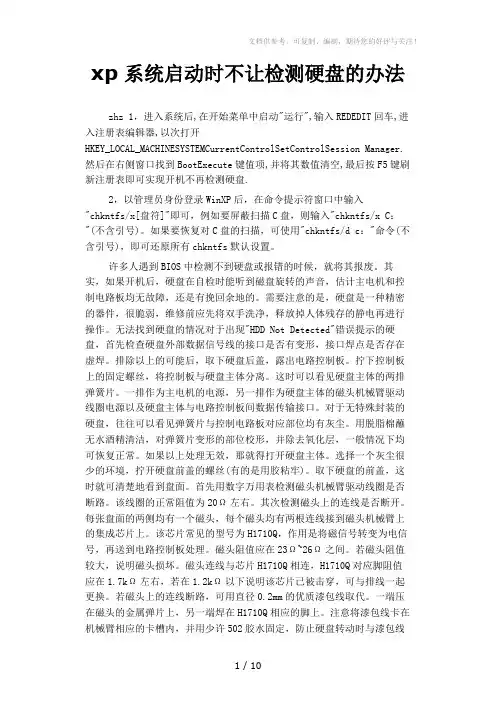
xp系统启动时不让检测硬盘的办法zhz 1,进入系统后,在开始菜单中启动"运行",输入REDEDIT回车,进入注册表编辑器,以次打开HKEY_LOCAL_MACHINESYSTEMCurrentControlSetControlSession Manager.然后在右侧窗口找到BootExecute键值项,并将其数值清空,最后按F5键刷新注册表即可实现开机不再检测硬盘.2,以管理员身份登录WinXP后,在命令提示符窗口中输入"chkntfs/x[盘符]"即可,例如要屏蔽扫描C盘,则输入"chkntfs/x C:"(不含引号)。
如果要恢复对C盘的扫描,可使用"chkntfs/d c:"命令(不含引号),即可还原所有chkntfs默认设置。
许多人遇到BIOS中检测不到硬盘或报错的时候,就将其报废。
其实,如果开机后,硬盘在自检时能听到磁盘旋转的声音,估计主电机和控制电路板均无故障,还是有挽回余地的。
需要注意的是,硬盘是一种精密的器件,很脆弱,维修前应先将双手洗净,释放掉人体残存的静电再进行操作。
无法找到硬盘的情况对于出现"HDD Not Detected"错误提示的硬盘,首先检查硬盘外部数据信号线的接口是否有变形,接口焊点是否存在虚焊。
排除以上的可能后,取下硬盘后盖,露出电路控制板。
拧下控制板上的固定螺丝,将控制板与硬盘主体分离。
这时可以看见硬盘主体的两排弹簧片。
一排作为主电机的电源,另一排作为硬盘主体的磁头机械臂驱动线圈电源以及硬盘主体与电路控制板间数据传输接口。
对于无特殊封装的硬盘,往往可以看见弹簧片与控制电路板对应部位均有灰尘。
用脱脂棉蘸无水酒精清洁,对弹簧片变形的部位校形,并除去氧化层,一般情况下均可恢复正常。
如果以上处理无效,那就得打开硬盘主体。
选择一个灰尘很少的环境,拧开硬盘前盖的螺丝(有的是用胶粘牢)。

硬盘常见故障判断及处理方法可能还有很多网友不太清楚硬盘常见故障判断及处理方法,那么下面就由店铺来给你们说说硬盘常见故障判断及处理方法吧,希望可以帮到你们哦!硬盘常见故障判断及处理方法,如下:一.硬盘故障的分类硬盘故障分为物理故障和软故障两类,其诊断的依据主要是根据系统上电后的现象及屏幕上出现的提示信息来判断。
当硬盘出现故障后,应仔细分析故障现象,判断是属软故障还是物理器件损坏。
千万不要盲目拆盖、拔插控制卡或轻易将硬盘进行低级格式化,使问题变得更加复杂化。
有时还会由于维护操作不当,不仅没有把故障修复好,反而引起新的故障。
1.硬盘的物理故障硬盘常见的物理故障现象有如下几种:①硬盘电路故障主轴电机失速,引起啸叫,伴随有硬盘批示灯不断闪烁,自检时显示出错信息:“1701” 或者“Hard Disk Error”这说明硬盘控制电路部分有故障。
硬盘电路故障在硬盘故障统计中占的比例不大,一般都是暴露在自检过程中,且故障现象较为单一。
读和写控制电路的故障会同时发生,几乎没有只能读(不能写)或只能写(不能读)的现象。
②硬盘腔体故障机器加电后,硬盘腔体异常响声,自检过程中有明显的“哒哒哒”的长时间磁头“撞车”声,说明硬盘腔体内有机械故障。
这大多是磁头步进钢带松动或断裂,故障起因于盘体受到严重撞击或振动。
③硬盘适配器或接插件故障系统加电自检到硬盘子系统时,自检不能通过,且硬盘批示灯不亮同时屏幕显示如下一些信息:“1701,Hard Disk Error” 或者“HDD Controller Error” 该故障现象如果不是硬盘的主引导记录损坏就是硬盘子系统的硬件故障。
例如,硬盘适配卡、硬盘驱动器损坏,或者硬盘适配卡与主板Ⅰ/O插槽和与硬盘驱动器之间连接的接插件和电缆损坏或接触不良。

硬盘出现物理坏道的迹象及修复技巧硬盘出现物理坏道的迹象及修复技巧对于个人电脑用户来说,硬盘的更新频率一般没有CPU或显示卡那么快--即使要买新硬盘,老硬盘也要挂在机箱里发挥余热,所以人们最不愿意看到硬盘出故障,尤其是当硬盘中保存了珍贵的数据资料时。
硬盘属逻辑损坏倒也罢了,大不了重装软件,但物理损坏呢?其实只要情况不是特别严重,用一些方法处理,一般也能解决问题。
首先来看看硬盘有了物理损伤,也就是有了坏道后有哪些现象:1.读取某个文件或运行某个软件时经常出错,或者需要经过很长时间才能操作成功,其间硬盘不断读盘并发出刺耳的杂音,这种现象意味着硬盘上载有数据的某些扇区已坏。
2.开机时系统不能通过硬盘引导,软盘启动后可以转到硬盘盘符,但无法进入,用SYS命令传导系统也不能成功。
这种情况比较严重,因为很有可能是硬盘的引导扇区出了问题。
3.正常使用计算机时频繁无故出现蓝屏。
对于前面3种情况,我们一般都有办法作或多或少地补救。
以下提供了几种方法来对硬盘的坏道作修复,要注意的是,应该优先考虑排在前面的方法。
1.首先从最简单的方法入手。
在Windows98的资源管理器中选择硬盘盘符,右击鼠标,在快捷菜单中选择“属性”,在“工具”项中对硬盘盘面作完全扫描处理,并且对可能出现的坏簇作自动修正。
对于以上第2种情况即不能进入Windows98的现象,则可以用Windows98的启动盘引导机器,然后在“A:>”提示符后键入“scandiskX:”来扫描硬盘,其中“X”是具体的硬盘盘符。
对于坏簇,程序会以黑底红字的“B”(bad)标出。
2.实际上,第1种方法往往不能奏效,因为Windows98对“坏道”的自动修复很大程度上是对逻辑坏道而言,而不能自动修复物理坏道,所以有必要考虑对这些坏道作“冷处理”。
所谓“冷处理”就是在这些坏道上作标记,不去使用,惹不起还躲得起。
记住第1种方法中坏道的位置,然后把硬盘高级格式化,将有坏道的区域划成一个区,以后就不要在这个区上存取文件了。

1.修复逻辑坏道首先从最简单的方法入手。
借助Windows下的磁盘扫描工具,在资源管理器中选中盘符后单击鼠标右键,在弹出的驱动器属性窗口中依次选择“工具→开始检查”,将扫描类型设定为完全扫描,并选择自动修复错误,然后点击开始,扫描时间会因磁盘容量及扫描选项的不同而有所差异。
如果逻辑坏道存在于系统区导致无法正常启动,我们可以使用Windows 98/Me的启动盘,在DOS提示符下键入:Scandisk 盘符,按回车,一旦发现坏道,程序会提示你是否要Fix it(修复),选择Yes开始修复,许多因系统区出现逻辑坏道无法正常启动Windows的问题一般都可以用此方法解决。
因为Windows 98/Me在很大程度上只是自动修复逻辑坏道,而不能自动修复物理坏道,所以,事实上第1种方法往往不能奏效。
如果碰见物理坏道我们应该怎么办呢?2.用Scandisk检查物理坏道对于物理坏道Scandisk就无能为力了,它只能将其标记为坏道以后不再对这块区域进行读写操作,物理坏道具有“传染性”向周边扩散,导致存储于坏道附近的数据也处于危险境地。
用Scandisk时在查到坏道时停止,注意观察Scandisk停止时会数值,如22%,假设硬盘总容量为2GB,2GB×22%=0.44GB,硬盘出现坏道的起始位置大致为440MB处,由于硬盘坏道易向周边扩散,所以必须留足够的缓冲区,将硬盘第一个分区容量设定为400MB,其余 1.6GB 按200MB为单位分为8个区,使用Scandisk检查所有分区,将无法通过Scandisk检测的分区删除或隐藏,以确保系统不再读写这些区域。
其余相邻的分区可合并后使用。
分区、隐藏、删除、合并等操作可使用图形化界面的PartitionMagic或DiskMan等工具软件进行。
3.用软件隐藏物理坏道用PartitionMagic5.0/6.0对硬盘进行处理。
PartitionMagic可以在不破坏数据的情况下对硬盘重新分区、动态改变分区大小、改变分区的文件格式、隐藏或显示已有分区等等。
我的电脑启动找不到硬盘怎么回事我的电脑启动找不到硬盘怎么回事?[ 标签:电脑, 硬盘 ] 匿名2012-04-28 15:55我的电脑一开机能找到硬盘但是进不了系统连系统选择就没出现就出现了磁盘A寻找错误让按ctrl和alt和del重起我把硬盘挂到另一个机器上后,这个硬盘是好好的啊用HD TUNE也没找出坏道啊怎么回事啊?举报满意答案其实这个原因的出现,可能是好几种故障引起的:故障现象一:开机后屏幕显示:“Device error”,然后又显示:“Non-System disk or disk error,Replace and strike any key when ready”,说明硬盘不能启动,用软盘启动后,在A:\\>后键入C:,屏幕显示:“Invalid drive specification”,系统不认硬盘。
故障分析及处理:造成该故障的原因一般是CMOS中的硬盘设置参数丢失或硬盘类型设置错误造成的。
进入CMOS,检查硬盘设置参数是否丢失或硬盘类型设置是否错误,如果确是该种故障,只需将硬盘设置参数恢复或修改过来即可,如果忘了硬盘参数不会修改,也可用备份过的CMOS信息进行恢复,如果你没有备份CMOS信息,也别急,有些高档微机的CMOS设置中有“HDD AUTO DETECTION”(硬盘自动检测)选项,可自动检测出硬盘类型参数。
若无此项,只好打开机箱,查看硬盘表面标签上的硬盘参数,照此修改即可。
故障现象二:开机后,“WAIT”提示停留很长时间,最后出现“HDD Controller Failure”。
故障分析及处理:造成该故障的原因一般是硬盘线接口接触不良或接线错误。
先检查硬盘电源线与硬盘的连接,再检查硬盘数据信号线与多功能卡或硬盘的连接,如果连接松动或连线接反都会有上述提示,最好是能找一台型号相同且使用正常的微机,可以对比线缆的连接,若线缆接反则一目了然。
故障现象三:开机后,屏幕上显示:“Invalid partition table”,硬盘不能启动,若从软盘启动则认C盘。
解决每次开机都检测硬盘怎样关闭开机检测硬盘?1、系统的问题系统解决在Windows界面下,通过"磁盘碎片整理"程序来完成。
首先启动"CMD"键入"chkdsk x: /f"(x为盘符)进行扫描;然后启动"磁盘碎片整理"对相应的磁盘进行碎片整理,可以消除再次的磁盘扫描。
2、注册表也来阻止扫描知道系统之所以要对磁盘进行扫描是因为在注册表中设置了"脏"字节。
在注册表中找到以下分支:"Hkey_local_machine\System\CurrentControlSet\Control\Session Manager"在注册表右侧的窗口中找到"BootExecute:REG_MULTI_SZ"键值就是windows 关于磁盘扫描的,双击"BootExecute:REG_MULTI_SZ"将其改为:"autocheck autochk *"即可恢复成正常的状态。
3、使用第三方软件硬盘是一个很敏感的配件,日常的维护工作也十分重要。
通过Drive Health来检测硬盘健康状况,用windows优化大师休复硬盘中的逻辑错误。
重点说一下对优化大师的设置,"系统清理维护/系统磁盘医生"中点击"设置"将第一、四个选项勾选上。
选择要整理的磁盘,点击"检查"即可。
(相应选项的解释请参考"windows优化大师"的帮助)4、格式化硬盘如果以上的方法还是不行的话就要将相应的硬盘进行格式化了,在使用电脑时系统极其不稳定常常重启,然后就是磁盘扫描。
很奇怪就打开"事件查看器"一大堆的警告:事件为NTFS,描述为文件系统不正常。
不过在windows中能够正常访问该盘的内容,还是为了以防万一格式了。
硬盘零磁道坏了如何修复?有什么步骤?硬盘上的引导信息都是从0磁道开始的。
如果0磁道损坏,就会造成硬盘不能读盘、开机不能找到硬盘等,这就是我们常说的“零磁道”故障。
出现零磁道故障时和磁盘坏道的现象不太一样,零磁道发生故障时电脑无法进入操作系统。
并阮在电脑自检时,硬盘不能通过自检,屏幕显示“HDDControllerError(硬盘控制器故障)”后死机。
这是使用电脑过程中比较常见的硬盘故障之一,它的表现一般是在开机自检时,系统有时直接示为“TRACK0BAD,DISKUNUSABLE”,意思为“零磁道损坏,硬盘无法使用”。
用磁盘扫描程序扫描其他硬盘时其0扇区出351红色“B”。
硬盘0扇区损坏,是大家比较头痛的故障,一般惜况下也就判了硬盘死刑,很难修复。
不过对于硬盘0扇区损坏的情况,虽然比较棘手,但也不是无可救药。
其实合理运用一些磁盘软件,把报废的0扇区屏蔽掉,而用1扇区取而代之则还有“起死回生”的可能,这样的软件有Pctools9.0和ig顿NU8等。
零磁道处在硬盘磁片的一个非常重要的位置,硬盘的主引导记录区(MBR)就在这个位置上。
MBR位于硬盘的0磁道0柱面1扇区,其中存放着硬盘主引导程序和硬盘分区表。
在总共512字节的硬盘主引导记录扇区中,446字节属于硬盘主引导程序,64字节属于硬盘分区表(DPT),两个字节(55AA)K于分区结束标志。
由此可见,零磁道一旦受损,将使硬盘的主引导程序和分区表信息逍到严重破坏,从而导致硬盘无法自举。
零磁道损坏属于硬盘坏道之一,只不过由于它的位置太?.要,因而一旦逍到破坏,就会产生严重的后果。
通常的维修方法是通过Pctools9.0的DE(磁盘编辑器)来修复(或者类似的可以对磁盘扇区进行编辑的T具也可以)。
下面就来看看这种故障的维修方法:(1)用DE修复零磁道准备好一张系统启动光盘和一张带有PCtools9.0的光盘,其中PCtoois9.0也可从网上下载。
第1步,用启动光盘引导电脑启动到DOS环境中。
硬盘维修大全硬盘不能启动的常见故障分析及处理故障现象一:开机后屏幕显示:"Device error",然后又显示:"Non-System disk or disk error,Replace and strike any key when ready",说明硬盘不能启动。
用软盘启动后,在A:>后键人C:,屏幕显示:"Invalid drive specification",系统不认硬盘。
故障分析及处理:造成该故障的原因一般是CMOS中的硬盘设置参数丢失或硬盘类型设置错误造成的。
进入CMOS,检查硬盘设置参数是否丢失或硬盘类型设置是否错误。
如果确是该种故障,只需将硬盘设置参数恢复或修改过来即可。
如果不会修改硬盘参数,也可用备份过的CMOS信息进行恢复,如果你没有备份CMOS信息,也别急,有些高档微机的CMOS 设置中有"HDD AUTO DETECTION"(硬盘自动检测)选项,可自动检测出硬盘类型参数。
若无此项,只好打开机箱,查看硬盘表面标签上的硬盘参数,照此修改即可。
故障现象二:开机后,"WAIT"提示停留很长时间,最后出现"HDD controller Failure"。
故障分析及处理:造成该故障的原因一般是硬盘线接口接触不良或接线错误。
先检查硬盘电源线与硬盘的连接,再检查硬盘数据信号线与多功能卡或硬盘的连接,如果连接松动或连线接反都会有上述提示,最好是能找一台型号相同且使用正常的微机,可以对比线缆的连接。
故障现象三:开机后,屏幕上显示:"Invalid partition table",硬盘不能启动。
故障分析及处理:造成该故障的原因一般是硬盘主引导记录中的分区表有错误,当指定了多个自举分区(只能有一个自举分区)或病毒占用了分区表时,将有上述提示。
主引导记录(MBR)位于0磁头/0柱面/1扇区,由FDISK.EXE对硬盘分区时生成。
硬盘常见故障处理方法及维修技巧一、硬盘设置参数丢失及硬盘类型设置错误开机后屏幕显示:“Device error”,然后又显示:“Non-System disk or disk error,Replace and strike any key when ready”,提示硬盘不能启动,用软盘启动后,在A:\>后键入C:,屏幕显示:“Invalid drive specification”,系统不认硬盘,是使用计算机过程中常见故障。
造成该故障的原因一般是CMOS中的硬盘设置参数丢失或硬盘类型设置错误造成的。
硬盘参数丢失故障主要由主板CMOS电路故障、病毒或软件改写CMOS参数导致,如果是CMOS参数丢失故障解决步骤如下:①如果关机一段时间以后,CMOS参数自动丢失,使用时重新设置,又能够正常启动电脑,这往往是CMOS电池接触不良或CMOS电池失效引起的,建议检查CMOS电池,确保接触良好,并用万用表检查CMOS 电池电压,正常情况应为3V左右,如果CMOS电池电压远低于正常值,说明CMOS电池已经失效,应该及时更换电池,以避免电池漏液,污染主板。
②如果是运行程序中死机后CMOS参数自动丢失,则有可能是病毒或软件改写CMOS参数导致,应对系统进行彻底查杀病毒,以排除某些攻击CMOS的病毒所造成的故障。
如果系统安装有防病毒软件的话,这些软件发现病毒后会改写CMOS,自动将硬盘设置为无。
另外,CMOS中的硬盘类型设置正确与否也会影响硬盘的使用。
当前的机器一般都可自动检测硬盘的类型。
当硬盘类型错误时会造成无法启动系统,就算能够启动也会发生读写错误。
比如CMOS中的硬盘类型小于实际的硬盘容量时,则硬盘后面的扇区会无法读写,如果是多分区状态则个别分区将丢失。
还有一个重要故障原因不可忽视,那就是目前的IDE都支持逻辑参数类型,硬盘可采用“Normal,LBA,Large”等,如果在一般的模式下安装了数据,而又在CMOS中改为其它的模式的话,就会发生硬盘读写错误的故障。
对于硬盘0扇区损坏的情况,虽然比较棘手,但也不是无可救药。
基本思路是设法把损坏的0扇区屏蔽,而用1扇区代替。
完成这项工作的理想软件是
pc tools9.0中的DE工具,具体方法如下:
用Win9X启动盘启动,插入含有Pctools9.0的光盘,运行PCT90目录下的DE.EXE,先进入Options菜单,选Configuration(配置),按空格去掉Read Only(只读)前面的勾(按Tab键切换),保存退出。
接着选主菜单Select(选择)中的Drive(驱动器);进去后在Drive type(驱动器类型)项选Physical(物理的),按空格选定,再按Tall键切换到Drives项,选中Hard disk(硬盘),然后选OK回车。
之后回到主菜单,打开Select菜单,这时会出现Partition Table(分区表),选中并进入,之后出现硬盘分区表信息。
如果硬盘有两个分区,l分区就是C盘,该分区是从硬盘的0柱面开始的,那么,将1分区的Beginning Cylinder(起始柱面)的0改成1就可以了。
保存后退出。
要注意的是,在修改之前先将硬盘上的重要资料备份出来。
重新启动,按Delete键进入回COMS设置,选"IDE AUTO DETECT",可以看到CYLS比原来减少了1,保存退出,重新分区,格式化,至此大功告成。
注意:PCT00LS9.0不能在用FAT32分区的硬盘和Windows下运行,但可以在FAT16硬盘中运行。
修复后一定要在CMOS中重新侦测硬盘,再分区和格式化,因为只有对硬盘作格式化后才会把分区表的信息写入1扇区(现在作为0扇区了)。